Cómo Migrar los DNS de GoDaddy a Route 53 de AWS

Pensamos que sería una gran idea hacer una guía rápida de cómo migrar GoDaddy a Route 53 para ti. En este blog, aprenderás cómo comprar un dominio en GoDaddy para luego migrarlo al sistema DNS de Amazon Web Services (AWS), el cual es Amazon Route 53.
Comprar un dominio en GoDaddy
En caso de que aún no seas dueño de un dominio deberás adquirir uno. Puedes leer este blog para aprender cómo comprar un dominio en GoDaddy.
1. Administrador DNS de GoDaddy
De acuerdo, una vez que ya tenemos el dominio, iniciaremos sesión en la cuenta de GoDaddy y accederemos para administrar el dominio. En los Productos de GoDaddy podremos ver los dominios que poseemos, productos adicionales y recomendaciones.
En este paso, daremos click en el botón de “DNS” para acceder a la Consola de Administración DNS de GoDaddy. Como la cuenta es nueva o está todavía en GoDaddy DNS, podremos ver diferentes secciones.
- Registros
- Nombres de servidores (nameservers).
- Funcionalidades adicionales
- Reenvíos
Sin duda hay mucha información/Archivos y cosas que seguramente no queremos ver por aquí…
La administración de DNS se encarga de enrutar todo el tráfico de tus dominios al servidor específico o al servicio disponible, según la configuración con la que cuentes.
Lo que realmente queremos ver es el bloque de nameservers. Ahí veremos que hay 2 servidores de nombres especificados en el bloque GoDaddy DNS.
Usualmente, los nameservers de GoDaddy son:
- NS#.domaincontrol.com
- NS#.domaincontrol.com
Como estos:

Estos nameservers son los que se cambiarán una vez que hayamos creado la hosting zone en AWS, también conocida como zona de almacenamiento. En este momento vamos a dejarlo tal como está y empezaremos a crear la hosting zone en AWS Route 53.
2. Amazon Web Services
Como en Godaddy, necesitaremos una cuenta en Amazon Web Services. La cual puedes crear aquí.
Una vez que estés registrado, iniciaremos sesión en la Consola de Administración de AWS. Hay una enorme lista de servicios de AWS, pero no entres en pánico. Usaremos Route 53 para configurar tu primer zona de almacenamiento y migrar tu dominio a Amazon Route 53.

3. Amazon Route 53
Route 53 es uno de los principales servicios de AWS ya que ofrece la administración de DNS para tu dominio en la plataforma de Amazon Web Services. Este servicio de Amazon es muy útil ya que provee funciones de conmutación por error y reduce los tiempos de espera con un tipo diferente de registros.
4. Crear una zona de almacenamiento (hosting zone)
¿Qué es una zona de almacenamiento? Simple, se refiera al administrador de dominio en Route 53. En este punto navegaremos en la consola de Route 53 y crearemos la hosting zone.
a. Consola de Route 53
Aquí podremos crear y administrar los registros y zonas almacenadas, al igual que configurar cualquier dominio.
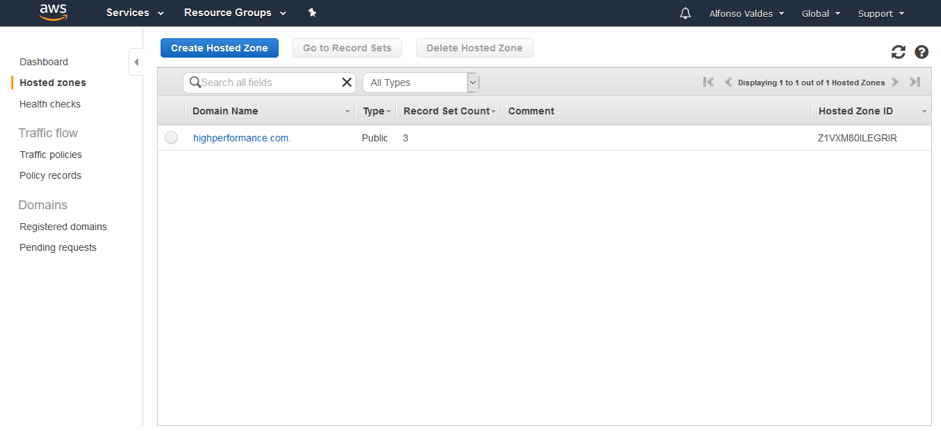
b. Crear una zona de almacenamiento
Da click en “Create Hosted Zone” y verás una ventana que se despliega de lado derecho. Asegúrate de configurar tu dominio sin “www”. Más adelante, podrás agregar tus registros y agregar comentarios en caso de que los necesites.
Después de crear la zona, serás redireccionado al conjunto de registros y allí podrás ver la tabla con todos tus registros, donde además notarás que habrá registros NS y SOA.
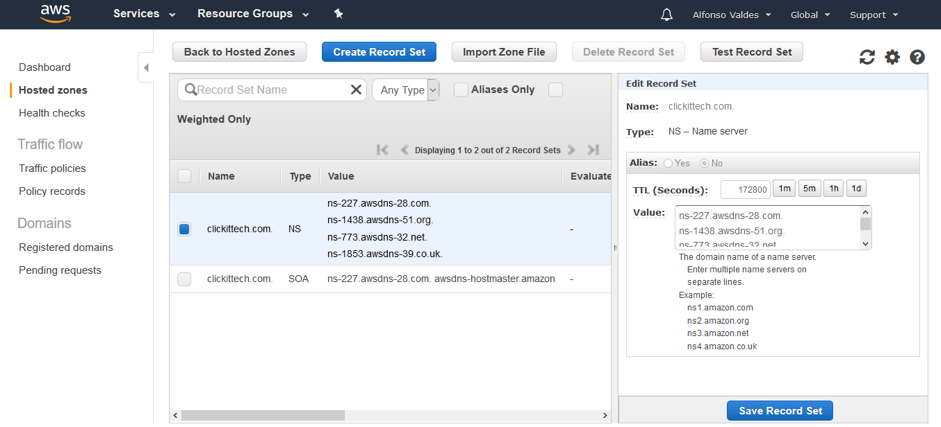
Nota: Necesitaremos los registros NS para configurarlos en Godaddy.
5. Cómo configurar registros
De acuerdo, hemos llegado a lo complicado del asunto. En esta parte tenemos que copiar nuestro registro existente (si existe) en GoDaddy, con su propio tipo, nombre y valor.
Puede haber diferentes tipos, pero AWS te dirá cuál debes configurar específicamene para el tipo que manejas. Algunos ejemplos podrían ser:
A Record: IPV4 Address
CNAME: Canonical Name
MX: Mail Exchange
TXT: Text
PTR: Pointer
Nota: Si queremos que nuestros dominios sean los más rápidos a través de Route 53 de Amazon, necesitamos establecer el tiempo de vida (TTL) lo más bajo posible.
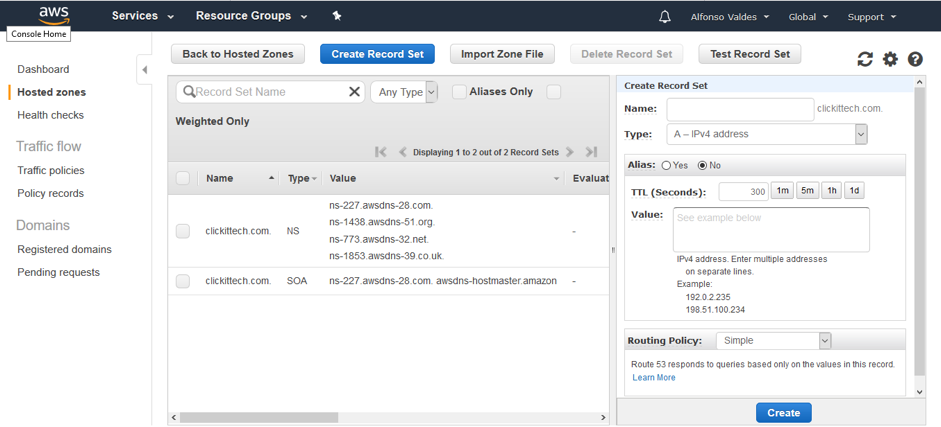
6. Cambiar los DNS
¡Es momento de empezar! Después de copiar todos nuestros registros, tendremos que cambiar los nameservers por los que Amazon proporciona.

Después de establecer nuestros nuevos nameservers para la zona de almacenamiento en Route53, no nos será posible ver los registros DNS, como IPs, CNAME o los registros MX en GoDaddy. Para eso tendremos que ir a Route 53 para ver o configurar.
7. Revisar la programación
Después de cambiar tus DNS, incluso antes de cambiarlos, podemos ver en que parte del mundo se propaga y en dónde no.
Si pruebas la "NS" y buscas tu dominio, te dirá las zonas principales donde aparece.
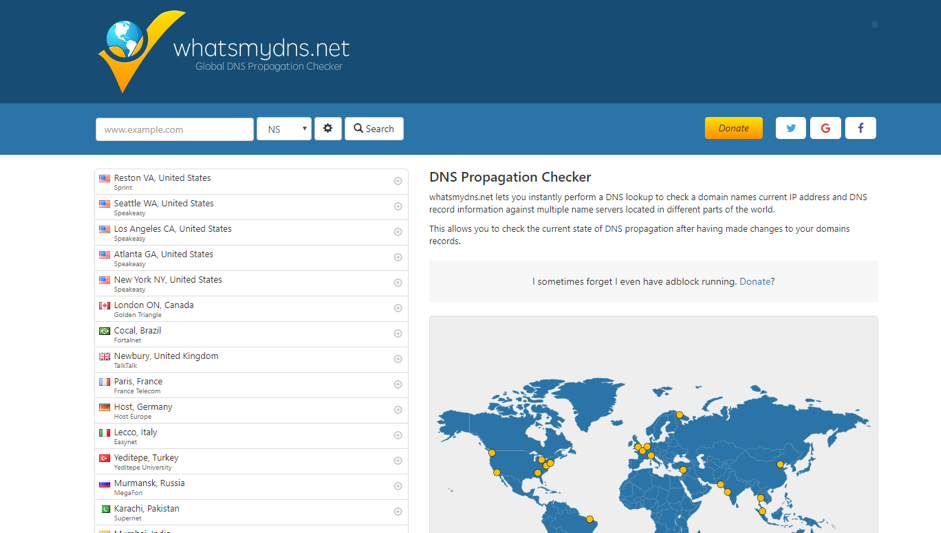
¡Listo, hemos terminado! Después de que hayas migrado los Servidores de Nombres, es solo cuestión de tiempo para ver los cambios.
NOTA IMPORTANTE: Puede tomar desde unos minutos, hasta 48 horas para que puedas ver los nameservers migrados, depende del TTL especificado.



